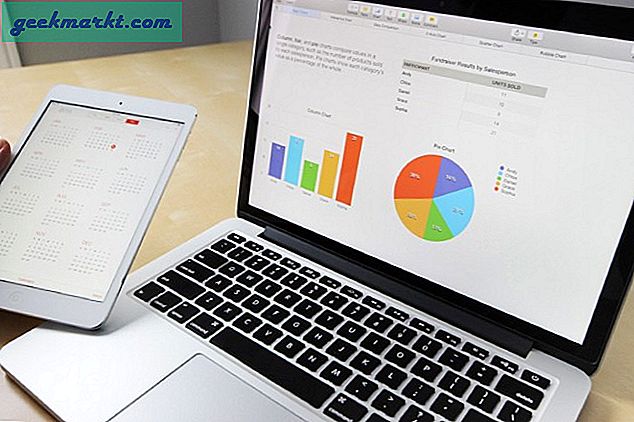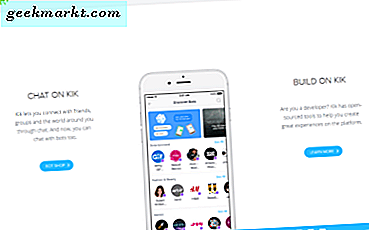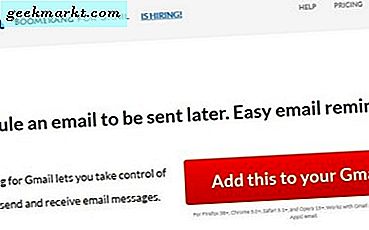क्रोम ओएस 84 के साथ आप टर्मिनल पर कई टैब खोल सकते हैं। यह पूरी तरह से क्रोम ब्राउज़र के टर्मिनल संस्करण की तरह दिखता है और महसूस करता है। इसके अलावा, आपने कुछ अनुकूलन विकल्प भी दिए। ऐसा कहने के बाद, यहां बताया गया है कि आप टर्मिनल अनुकूलन सेटिंग्स तक कैसे पहुंच सकते हैं।
इससे पहले कि हम शुरू करें
सबसे पहले, सुनिश्चित करें कि आप क्रोम ओएस के नवीनतम संस्करण या कम से कम क्रोम ओएस 84 या इसके बाद के संस्करण पर हैं। जाँच करने के लिए, सेटिंग खोलें और बाएँ साइडबार में "Chrome OS के बारे में" विकल्प चुनें। यहां आप अपने क्रोम ओएस के संस्करण की जांच कर सकते हैं, यदि यह संस्करण 84 से नीचे है, तो सुनिश्चित करें कि आपने ओएस को अपडेट किया है। इसके अलावा, आपको करना होगा लिनक्स सक्षम करें क्रोमबुक पर।
लिनक्स टर्मिनल अनुकूलन का उपयोग कैसे करें
कस्टमाइज़ेशन एक्सेस करने के लिए, सबसे पहले, ऐप ड्रॉअर से अपने Chromebook पर टर्मिनल खोलें।

टर्मिनल में कोई विकल्प नहीं है, लेकिन आप शेल्फ पर टर्मिनल आइकन पर लॉन्ग-प्रेस या राइट-क्लिक कर सकते हैं और मेनू में सेटिंग्स पर क्लिक कर सकते हैं।

अब आप टर्मिनल सेटिंग्स में बदलाव कर सकते हैं और टर्मिनल रीयल-टाइम में बदलाव भी देख सकते हैं। और यहां वे सभी परिवर्तन हैं जो आप टर्मिनल सेटिंग में कर सकते हैं।
दिखावट
अपीयरेंस सेक्शन में, आप टर्मिनल की पूरी थीम, बैकग्राउंड कलर, फॉन्ट, फॉन्ट साइज, कर्सर कलर, ब्लिंकिंग आदि बदल सकते हैं। आप अपनी इच्छा के अनुसार अलग-अलग सेटिंग्स को नीचे स्क्रॉल कर सकते हैं और रियल-टाइम में बदलाव होते हैं। कि आप स्पष्ट रूप से देख सकते हैं कि क्या बदल रहा है और यह कैसा दिखता है। मैं टर्मिनल के अनुकूलित स्वरूप का प्रशंसक नहीं हूं, लेकिन यह टर्मिनल को क्रोम ओएस डिजाइन शैली के साथ अधिक रेखांकित करता है।

कीबोर्ड और माउस
यह सबसे महत्वपूर्ण खंड है क्योंकि आप कीबोर्ड और माउस शॉर्टकट और सेटिंग्स सेट कर सकते हैं। टर्मिनल में कोड पेस्ट करने के लिए एक शॉर्टकट जो मुझे बहुत याद आया, वह है Ctrl + V। इसके बजाय, हमें Ctrl+Shift+V का उपयोग करना होगा जो असंगति पैदा करता है। लेकिन अब, आप इसे यहाँ से बदल सकते हैं। बस नीचे स्क्रॉल करें और कीबोर्ड और माउस सेटिंग्स में "Ctrl + V पेस्ट व्यवहार" सक्षम करें। बस, आप अपना Crct+V शॉर्टकट वापस पा सकते हैं।
वास्तव में, आप एक नया टैब खोलने के लिए ctrl+T, टैब के बीच स्विच करने के लिए ctrl+1to9, आदि जैसे कीबोर्ड शॉर्टकट सक्षम करके क्रोम ब्राउज़र की तरह व्यवहार करने के लिए टर्मिनल के व्यवहार को पूरी तरह से बदल सकते हैं।

ऊपर लपेटकर
आपके पास एक व्यवहार अनुभाग भी है जहां आप आकार बदलने पर टर्मिनल के आयाम आकार दिखाने जैसी चीजों को सक्षम कर सकते हैं। वैसे भी, व्यवहार अनुभाग में कोई महत्वपूर्ण विशेषताएं नहीं हैं।
यह भी पढ़ें:-अपने Chromebook पर Linux के लिए संग्रहण का विस्तार कैसे करें